[中学教育]excel分班统计成绩
excel班级成绩分类汇总 -回复

excel班级成绩分类汇总-回复题目:Excel班级成绩分类汇总导言:在现代的教育体系中,学生的成绩是学业发展的重要指标之一。
而对于教师管理班级成绩来说,如何进行分类汇总是一项重要的任务。
在本文中,我们将详细地介绍如何使用Excel软件进行班级成绩分类汇总的步骤。
通过掌握这些技巧,教师可以更加高效地进行成绩管理,为学生提供个性化的教育服务。
第一步:创建Excel工作表首先,我们需要创建一个新的Excel工作表来记录学生的成绩信息。
打开Excel软件后,点击“文件”-“新建”-“空白工作簿”,即可创建一个新的工作表。
第二步:输入学生信息和成绩在新的工作表中,我们可以按行输入学生的信息和成绩。
通常情况下,一行代表一个学生的信息,而每个学生的信息分别包括姓名、学号、班级等等。
对于成绩的输入,我们可以根据具体的课程设置不同的列,例如英语、数学、科学等。
在每个学生的信息和成绩输入完成后,我们可以将数据进行自动编号,以便后续的成绩分类。
第三步:设置成绩分类标准在进行成绩分类汇总之前,我们需要先确定分类的标准。
通常来说,成绩可以按照不同科目进行分类,也可以按照优秀、良好、及格和不及格等级进行分类。
在Excel中,我们可以利用条件格式来设置成绩分类标准。
点击“开始”-“条件格式”-“新建规则”,选择“使用公式确定要设置格式的单元格”,然后输入相应的条件公式和分类标准。
例如,如果成绩大于等于90分,则设置为优秀。
通过设定不同的规则,我们可以根据具体的需求进行成绩分类。
第四步:进行成绩分类一旦成绩分类标准设置完成,我们可以开始进行成绩分类。
在Excel中,我们可以通过筛选功能来筛选出符合分类标准的学生成绩。
选择“数据”-“排序和筛选”-“高级”,在弹出的窗口中选择相应的范围和条件,然后点击“确定”。
Excel会自动筛选出符合条件的学生成绩,并将其显示在新的工作表中。
第五步:汇总分类成绩当所有成绩分类完成后,我们可以利用Excel的汇总功能,将分类成绩进行汇总。
Excel成绩统计及常用统计方法

统计和分析学生成绩1、按学生成绩排列名次Excel中提供了一个用于统计名次的RANK( )函数,RANK( )函数可统计出一个单元格中的数值,在一个单元格区域所有数值中的排名(排序)结果。
RANK( )函数的用法:RANK( x1,x2,x3) 。
其中x1为要排名次的单元格,x2为排名次的单元格区域(即排列名次的范围),x3用于指定升序或降序排名次。
用RANK( )函数可以极为方便地按学生成绩计算名次,例如对图5-13中的学生成绩表要按总分计算出每个学生的名次,并将名次结果分别填入J2:J101区域的各个单元格中。
首先,按前面介绍的方法,利用SUM( )函数在I2:I101中计算出全部学生的总分;单击单元格J1,在其中输入“总分名次”,单击单元格J2,在其中输入公式“=RANK (I2,I$2:I$101)”后按【Enter】键即可统计出表中第1个学生的名次。
由于在对每个学生统计名次时,其范围始终应该是在区域I2:I101,所以公式的RANK( )函数中使用了“$”符号,用于标识固定不变的单元格区域,即“绝对引用”,以便下一步处理中利用复制公式的方法计算其他学生的名次。
其次,单击选定单元格J2,然后拖动其“填充柄”标记至单元格J101,即可将公式复制到下面的各个单元格,计算出其余学生的名次。
2、按分数段统计人数分布利用Excel中的频度函数FREQUENCY( ),可以较方便地统计分布于各个分数段的学生人数,统计出的分布数据对于分析试题难度是否适当是十分有用的。
设计较合理的试题,其相应的成绩应该呈正态分布。
FREQUENCY( )函数可以分别计算出一个单元格区域中的数据在各个不同数据段分布的数目,因此计算结果将是一组数值(即数组),这一组数值将分别填入工作表中同一列的若干个单元格中。
FREQUENCY( )函数的用法:FREQUENCY( x1,x2)。
其中的参数x1可用于指定要进行频度统计的单元格区域,x2指定要统计的各个数据段的分段点的数值。
excel班级成绩分类汇总 -回复

excel班级成绩分类汇总-回复在Excel中,我们经常需要对班级成绩进行分类和汇总,以便更好地了解学生的学术表现。
班级成绩分类汇总可以通过一系列的步骤来完成,下面我们将逐步解释这些步骤。
第一步是准备班级成绩数据。
在Excel中,我们可以使用一个表格来存储学生的成绩信息,每一行代表一个学生,每一列代表一门科目。
我们需要确保每个单元格中的数据准确无误,并按照正确的格式进行输入。
第二步是创建分类标准。
在班级成绩分类汇总中,我们通常会根据学生的成绩将他们分为不同的等级,例如优秀、良好、及格和不及格。
我们可以创建一个分类标准表格,在表格的一列中输入不同的成绩范围,并在另一列中对应地输入相应的等级。
第三步是使用IF函数进行分类。
在Excel中,IF函数可以帮助我们根据条件对数据进行分类。
我们可以在一个新的列中使用IF函数来检查每个学生的成绩,并根据分类标准表格中定义的条件来确定相应的等级。
例如,使用IF函数,如果某个学生的数学成绩在90分以上,我们可以将其等级设为优秀。
第四步是进行分类汇总。
一旦对每个学生的成绩进行了分类,我们就可以使用Excel的分类汇总功能来统计不同等级的学生人数。
可以通过使用COUNTIF函数来计算特定等级的学生人数。
第五步是创建图表展示分类汇总结果。
除了使用表格进行汇总,我们还可以使用图表来更直观地展示分类汇总的结果。
在Excel中,我们可以使用不同类型的图表,如柱状图、饼图等,来显示不同等级的学生人数。
第六步是对分类汇总进行数据透视分析。
Excel中的数据透视表功能可以帮助我们更深入地分析分类汇总结果。
通过使用数据透视表,我们可以按照不同的分类标准对数据进行进一步的分析,例如按照科目、性别等进行分类汇总。
第七步是根据需要进行进一步的数据处理和分析。
一旦完成了分类汇总和数据透视分析,我们就可以根据自己的需求对数据进行进一步处理和分析。
例如,我们可以计算不同等级学生的平均成绩,或者计算每个科目的平均成绩。
excel班级成绩分类汇总 -回复
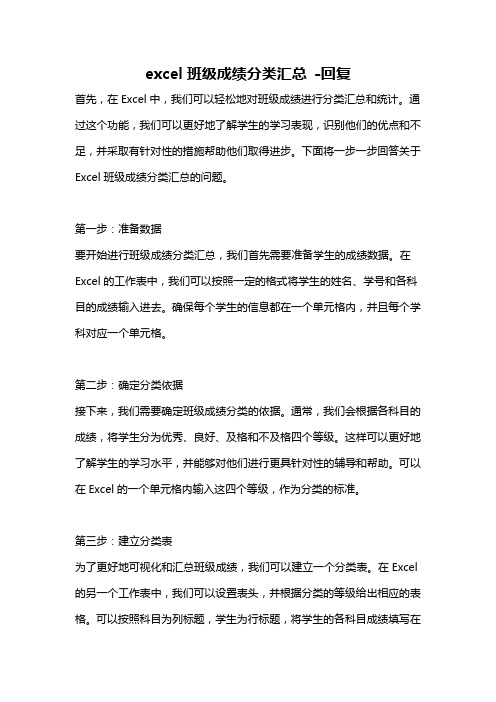
excel班级成绩分类汇总-回复首先,在Excel中,我们可以轻松地对班级成绩进行分类汇总和统计。
通过这个功能,我们可以更好地了解学生的学习表现,识别他们的优点和不足,并采取有针对性的措施帮助他们取得进步。
下面将一步一步回答关于Excel班级成绩分类汇总的问题。
第一步:准备数据要开始进行班级成绩分类汇总,我们首先需要准备学生的成绩数据。
在Excel的工作表中,我们可以按照一定的格式将学生的姓名、学号和各科目的成绩输入进去。
确保每个学生的信息都在一个单元格内,并且每个学科对应一个单元格。
第二步:确定分类依据接下来,我们需要确定班级成绩分类的依据。
通常,我们会根据各科目的成绩,将学生分为优秀、良好、及格和不及格四个等级。
这样可以更好地了解学生的学习水平,并能够对他们进行更具针对性的辅导和帮助。
可以在Excel的一个单元格内输入这四个等级,作为分类的标准。
第三步:建立分类表为了更好地可视化和汇总班级成绩,我们可以建立一个分类表。
在Excel 的另一个工作表中,我们可以设置表头,并根据分类的等级给出相应的表格。
可以按照科目为列标题,学生为行标题,将学生的各科目成绩填写在相应的单元格中。
第四步:设置分类公式为了按照分类等级自动归类学生的成绩,我们需要设置相应的公式。
在分类表的每个单元格中,我们可以使用IF函数来判断学生的成绩是否符合某个等级,并将分类标识填写在对应的单元格内。
例如,可以使用以下公式判断学生的数学成绩是否为优秀:=IF(B2>=90,"优秀","")第五步:进行汇总和分析通过设置好相应的公式,我们可以自动将学生的成绩按照等级分类,并填写在分类表中。
接下来,我们可以进行汇总和分析。
可以使用Excel的数据透视表功能,对分类表中的数据进行统计,以获得更全面的班级成绩情况。
可以按照学科或者分类等级进行汇总,并得出各个分类下的学生人数和比例。
第六步:制作图表除了数据透视表,我们还可以使用Excel的图表功能,将成绩数据可视化呈现。
excel班级成绩表模板

excel班级成绩表模板在Excel中创建一个班级成绩表模板可以帮助你轻松地记录和管理学生的成绩。
以下是一个简单的步骤指南,用于创建一个基本的班级成绩表模板:1. 打开Excel,创建一个新的工作簿。
2. 在第一个工作表中,你可以设置你的班级信息和学生名单。
例如:- A1单元格:输入“班级成绩表”作为标题。
- A3单元格:输入“班级名称”(例如“8年级1班”)。
- A4单元格:输入“学期/年度”(例如“2022-2023学年第一学期”)。
- A5单元格及以下:列出所有学生的姓名,每个学生占一行。
3. 在第二列开始,你可以设置不同的科目和对应的成绩。
例如:- B2单元格:输入“科目”。
- C2单元格:输入“成绩”。
-B3单元格及以下:列出所有的科目,如“数学”、“语文”、“英语”等,每个科目占一行。
-C3单元格及以下:对应每个科目的成绩列,你可以在每次考试或评估后输入学生的成绩。
4. 如果你想要自动计算平均分或者总分,可以在科目列的最后添加一个“总分”行,以及在成绩列的最后添加一个“平均分”行。
使用Excel的SUM函数来计算总分,AVERAGE函数来计算平均分。
5. 为了方便查看,你可以选择给不同的科目或者不同的部分添加颜色,以便于区分。
6. 根据需要,你还可以添加其他列,比如“出勤率”、“行为评分”等。
7. 保存这个模板,以便将来使用。
你可以通过“文件”> “另存为”来保存这个工作簿,并选择保存类型为Excel模板(*.xltx)格式。
请记住,这只是一个基本的模板,你可以根据你自己的需求来调整和添加内容。
例如,如果你需要记录更详细的成绩分布,你可以添加额外的列来记录分数段(如90-100、80-89等)。
使用EXCEL电子表格(公式)分析学生成绩(一)-(分层统计各班人数)

EXCEL电子表格分析成绩(一)(分层统计各班人数)我们要用到的函数有:COUNTIFS(条件统计);SUN(求和);AVERAGEIFS(指定条件求平均数);RANK(排名);IF(判断)等。
1.打开“考试成绩”,按班级、总分进行排名。
点击“排序和筛选”——“自定义排序”第一主要关键字为行政班,次序选择“升序”添加条件——次要关键字为“总分”,次序选择“降序”2.使用RAUK函数对学生进行校内排名,使用IF函数对学生进行班级排名。
在P2单元格内输入“=RANK(F2,F:F)”或“=RANK(F2,F$2:F$408)后“回车”确认。
双击“填充柄”自动填充(或下拉填充),即计算出学生校内排名。
3. 计算班级内排名计算班级内排名,可以使用RANK函数,但每次都要定义单元格范围,比较麻烦,我一般使用IF函数来实现,IF函数唯一的缺点是并列名次显示不出来,但不影响分析。
由于前面进行了“总分”降序排序,现在每班的成绩是按部分从高到低的排序,在Q1单元格内使用IF函数公式“=IF(D1=D2,Q1+1,1)“,然后双击自动填充柄(或下拉填充),完成对学校班级内学生的排名。
二、提出所有班级名称复制“行政班”到“班级名称”工作表,点击“数据”菜单——删除重复性——确定即可提出所有班级名称,为下一步分析数据做准备4.统计前200名各班所占人数复制提出的“行政班”到“前200名各班人数”工作表的表格内在C2单元格内输入“=COUNTIFS(考试成绩!P:P,"<=50",考试成绩!E:E,B2)”确定,即可统计出“九年级1班”在全年级前50名占有人数。
复制此公式,在D2中粘贴并把<=50改成<=100最后再减去C2,即可计算出“九年级1班”前51-100名人数。
以次类推计算出前101-150;151-200名“九年级一班各层次人数,”合计使用SUM函数,比较简单。
选择C2:H2,使用填充柄,拖动填充其它班级,完成计算。
excel班级成绩分类汇总 -回复

excel班级成绩分类汇总-回复如何使用Excel来对班级成绩进行分类和汇总。
第一步:准备数据要使用Excel对班级成绩进行分类和汇总,首先需要准备好数据。
将每位学生的成绩按照一定的格式整理好,包括学生姓名、科目名称以及对应的成绩。
这些数据可以从教师提供的成绩单或者学生填写的问卷调查中获得。
第二步:创建Excel表格打开Excel软件,并创建一个新的工作簿。
在第一个工作表中,创建表头,将学生姓名、科目名称和成绩三个列分别命名为"姓名"、"科目"和"成绩"。
第三步:输入数据在表格中输入之前准备好的学生成绩数据。
对每一位学生的每一门科目进行逐一输入,确保每一行对应一个学生的一门科目成绩。
注意,名字和科目名称需要保持一致,以便后续的分类和汇总。
第四步:设置筛选功能要对成绩进行分类和汇总,需要使用Excel的筛选功能。
在表格上方的工具栏中,点击"数据"选项卡,在"筛选"组中选择"筛选"功能,Excel会在表格的上方添加筛选功能按钮。
第五步:分类成绩点击"姓名"列旁边的筛选按钮,选择"筛选"功能。
在弹出的筛选窗口中,可以根据学生姓名进行筛选。
选择需要分类的学生姓名,点击"确定"按钮,Excel会自动筛选出符合条件的学生姓名对应的成绩数据。
第六步:汇总成绩在分类后的数据下方,可以使用Excel的汇总功能对成绩进行统计。
在"成绩"列旁边的单元格中输入SUM函数,并选择需要汇总的成绩数据范围。
按下回车键后,Excel会计算并显示出该范围内的成绩总和。
第七步:继续分类和汇总如果有多个分类需要进行,可以按照以上步骤重复进行。
在进行第二次分类时,可以点击"科目"列旁边的筛选按钮,选择需要分类的科目名称进行筛选。
excel班级成绩分类汇总 -回复

excel班级成绩分类汇总-回复我们将探讨如何使用Excel来对班级成绩进行分类汇总。
在这篇文章中,我将为您提供一步步的指导,以确保您可以轻松地使用Excel来处理和分析班级成绩数据。
第一步:准备数据在开始之前,您需要准备一个包含学生姓名、科目和成绩的Excel数据文件。
确保每个学生的信息都有一个独立的行,并在每一列中输入相应的数据。
您可以为每个科目创建一个单独的列,这样可以更容易地对数据进行分类和分析。
第二步:筛选和排序数据根据您的需求,您可能需要对数据进行筛选和排序。
要筛选数据,您可以使用Excel的“筛选”功能,它使您可以根据特定条件显示或隐藏行。
例如,您可以选择只显示某个科目的成绩或显示某个分数段的学生。
另外,您还可以使用“排序”功能对数据进行排序。
这将使您可以按照学生姓名或成绩从高到低进行排序,以便更好地理解和分析数据。
第三步:创建分类汇总表现在,让我们来创建分类汇总表,以对班级成绩数据进行分类和汇总。
您可以选择创建一个新表格或在现有表格中添加一个新的工作表。
在分类汇总表中,您可以创建标题行,例如“科目”、“及格人数”、“平均分”等等。
然后,在每一列下方,您可以使用Excel的函数来计算相应的数据。
第四步:使用函数进行分类汇总使用Excel的函数是在分类汇总表中计算和分析数据的关键。
有几个常用的函数可以帮助您完成分类汇总任务。
例如,要计算及格人数,您可以使用“COUNTIF”函数。
选择适当的范围和条件,该函数将返回符合条件的单元格的数量。
在这种情况下,您可以选择成绩列和一个及格的分数作为条件,以计算及格的人数。
另外,要计算平均分,您可以使用“AVERAGE”函数。
选择包含成绩的范围,该函数将返回所选范围的平均值。
还有其他许多Excel函数可供使用,具体取决于您的需求和数据分析目的。
您可以选择性地使用这些函数来计算最高分、最低分、标准差等等。
第五步:自定义分类汇总Excel还提供了一些自定义分类汇总选项,可以根据您的需求进行更高级的分析。
利用Excel进行学生成绩统计分析

利用Excel进行学生成绩统计分析案例背景期末考试后,除了要统计各个分数段人数分布情况外可能还要统计年级和各班的及格人数与及格率,优秀人数与优秀率,以及各班里前、后若干名(如年级前20名和后20名)的人数和比例等。
本案例以某中学出一年级4个教学班100名学生的期末考试的3科成绩和总分为样本,统计全年级4个班级学生的期末考试及格人数与及格率,优秀人数与优秀率。
1创建原始数据表Step 1创建工作簿、重名工作表创建工作簿“综合统计表.xls”,然后将工作表重命名为“统计表”,删除多余工作表。
Step2输入原始成绩①在单元格A49输入表格标题:“高一年级期末考试成绩统计表”,选择你好单元格区域A49:G49,单击“合并及居中”按钮,字体、字型、字号设置为黑体加粗16号。
②在单元格区域A50:G50输入字段名:“班级”,“学号”,“姓名”,“语文”,“数学“,“英语”和“总分“。
③在单元格区域A51:F150输入全年级4个班100名学生的“语文”,“数学“,“英语”成绩④在单元格G51输入公式:“=SUM(D51:F51) ”,然后按键确认,计算出第一个学生的“总分”。
⑤选中单元格G51,双击单元格G51右下角的填充柄即可完成其余学生“总分”的统计工作。
⑥选中单元格区域A50:G150,按图2样式设置边框,添加底纹,文本居中显示。
2统计及格人数与及格率Step 1创建统计表框架在单元格区域A1:J9按图3样式输入“高一年级各班及格人数与及格率统计表”框架信息。
Step2输入统计分数线①选中单元格区域B3:D3,输入“60”,按组合键确认。
②在单元格E3中输入“180”。
Step3统计及格人数①在单元格B4输入如下公式,然后按组合键确认。
“=SUM(ISNUMBER(D$51:D$150)*(D$51:D$150>=B3))”②在单元格B5输入如下公式,按组合键确认。
“=SUM((($A$51:$A$150=1))*(D$51:D$150>=B$3))”③在单元格区域B6:B8分别输入如下公式,按组合键确认。
excel班级成绩分类汇总 -回复
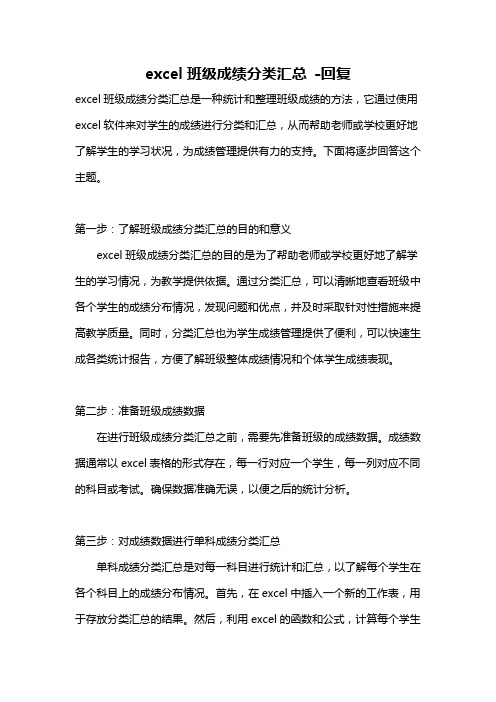
excel班级成绩分类汇总-回复excel班级成绩分类汇总是一种统计和整理班级成绩的方法,它通过使用excel软件来对学生的成绩进行分类和汇总,从而帮助老师或学校更好地了解学生的学习状况,为成绩管理提供有力的支持。
下面将逐步回答这个主题。
第一步:了解班级成绩分类汇总的目的和意义excel班级成绩分类汇总的目的是为了帮助老师或学校更好地了解学生的学习情况,为教学提供依据。
通过分类汇总,可以清晰地查看班级中各个学生的成绩分布情况,发现问题和优点,并及时采取针对性措施来提高教学质量。
同时,分类汇总也为学生成绩管理提供了便利,可以快速生成各类统计报告,方便了解班级整体成绩情况和个体学生成绩表现。
第二步:准备班级成绩数据在进行班级成绩分类汇总之前,需要先准备班级的成绩数据。
成绩数据通常以excel表格的形式存在,每一行对应一个学生,每一列对应不同的科目或考试。
确保数据准确无误,以便之后的统计分析。
第三步:对成绩数据进行单科成绩分类汇总单科成绩分类汇总是对每一科目进行统计和汇总,以了解每个学生在各个科目上的成绩分布情况。
首先,在excel中插入一个新的工作表,用于存放分类汇总的结果。
然后,利用excel的函数和公式,计算每个学生在每一科目上的平均分、最高分和最低分,并将这些结果填写到对应的位置上。
另外,可以使用条件格式化的方法,对成绩进行颜色标记,以便更直观地了解学生的学习水平。
第四步:对成绩数据进行总分分类汇总总分分类汇总是对每个学生的总成绩进行统计和汇总,以了解班级中各个学生总体的成绩表现。
利用excel的函数和公式,计算每个学生的总分,并将结果填写到新的工作表中。
可以使用排名函数,将学生按总分从高到低进行排序,并标注排名。
同时,也可以使用图表或图形化方式展示整个班级的成绩分布情况,以便更直观地了解整体情况。
第五步:对成绩数据进行百分比分类汇总百分比分类汇总是对班级成绩按照一定比例进行分类,以了解学生在不同成绩段的分布情况。
excel班级成绩分类汇总 -回复
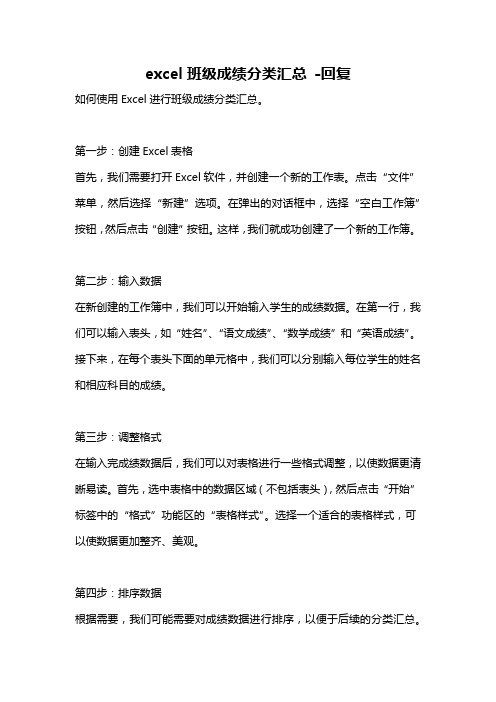
excel班级成绩分类汇总-回复如何使用Excel进行班级成绩分类汇总。
第一步:创建Excel表格首先,我们需要打开Excel软件,并创建一个新的工作表。
点击“文件”菜单,然后选择“新建”选项。
在弹出的对话框中,选择“空白工作簿”按钮,然后点击“创建”按钮。
这样,我们就成功创建了一个新的工作簿。
第二步:输入数据在新创建的工作簿中,我们可以开始输入学生的成绩数据。
在第一行,我们可以输入表头,如“姓名”、“语文成绩”、“数学成绩”和“英语成绩”。
接下来,在每个表头下面的单元格中,我们可以分别输入每位学生的姓名和相应科目的成绩。
第三步:调整格式在输入完成绩数据后,我们可以对表格进行一些格式调整,以使数据更清晰易读。
首先,选中表格中的数据区域(不包括表头),然后点击“开始”标签中的“格式”功能区的“表格样式”。
选择一个适合的表格样式,可以使数据更加整齐、美观。
第四步:排序数据根据需要,我们可能需要对成绩数据进行排序,以便于后续的分类汇总。
选择任一学科的成绩数据列,点击“数据”标签中的“排序和筛选”功能区的“升序”或“降序”按钮。
根据实际需求选择排序方式,比如按照语文成绩从高到低排序。
这样,成绩高的学生将排在前面,便于后续分类汇总。
第五步:插入辅助列为了进行成绩分类汇总,我们需要在表格中插入一些辅助列。
例如,我们可以插入一列“班级排名”,用于显示每个学生在班级中的成绩排名情况。
在“班级排名”列的第一个单元格中,输入一个公式“=排名(B2,B2:B11,0)”(假设成绩数据从第2行到第11行,可根据实际情况调整)。
第六步:填充公式输入完公式后,我们可以使用填充功能来将这个公式应用到其他单元格中。
选中“班级排名”列的第一个单元格,点击鼠标右键,选择“填充”->“下方单元格”,或者使用填充柄在第一个单元格上拖动到需要填充的区域。
这样,每个学生的成绩排名就会自动根据成绩数据进行计算并显示出来。
第七步:筛选数据有时我们可能只需要查看某一部分学生的成绩数据,这时可以使用筛选功能。
用Excel统计学生成绩
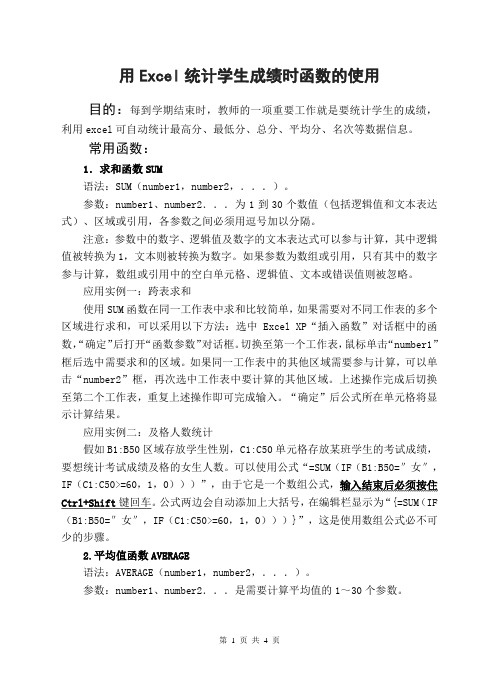
用Excel统计学生成绩时函数的使用目的:每到学期结束时,教师的一项重要工作就是要统计学生的成绩,利用excel可自动统计最高分、最低分、总分、平均分、名次等数据信息。
常用函数:1.求和函数SUM语法:SUM(number1,number2,...)。
参数:number1、number2...为1到30个数值(包括逻辑值和文本表达式)、区域或引用,各参数之间必须用逗号加以分隔。
注意:参数中的数字、逻辑值及数字的文本表达式可以参与计算,其中逻辑值被转换为1,文本则被转换为数字。
如果参数为数组或引用,只有其中的数字参与计算,数组或引用中的空白单元格、逻辑值、文本或错误值则被忽略。
应用实例一:跨表求和使用SUM函数在同一工作表中求和比较简单,如果需要对不同工作表的多个区域进行求和,可以采用以下方法:选中Excel XP“插入函数”对话框中的函数,“确定”后打开“函数参数”对话框。
切换至第一个工作表,鼠标单击“number1”框后选中需要求和的区域。
如果同一工作表中的其他区域需要参与计算,可以单击“number2”框,再次选中工作表中要计算的其他区域。
上述操作完成后切换至第二个工作表,重复上述操作即可完成输入。
“确定”后公式所在单元格将显示计算结果。
应用实例二:及格人数统计假如B1:B50区域存放学生性别,C1:C50单元格存放某班学生的考试成绩,要想统计考试成绩及格的女生人数。
可以使用公式“=SUM(IF(B1:B50=″女″,IF(C1:C50>=60,1,0)))”,由于它是一个数组公式,输入结束后必须按住Ctrl+Shift键回车。
公式两边会自动添加上大括号,在编辑栏显示为“{=SUM(IF (B1:B50=″女″,IF(C1:C50>=60,1,0)))}”,这是使用数组公式必不可少的步骤。
2.平均值函数AVERAGE语法:AVERAGE(number1,number2,...)。
用Excel表作班级成绩分析

用Excel表作班级成绩分析(每次考试,我们都要对考试情况作分析,所分析的项目包括有参考班级,参考人数、平均分,合格人数、合格率、优秀人数、优秀率,最高分、最低分以及各分数段所占的人数:100分人数、80~99 分人数、60~79 人数、30~59 人数、30 分以下人数。
这个统计比较复杂,且工作量大,假如用人工计算,不但效率低,且出错机率大,而用EXCEL 函数能够很好解决这个问题。
我们可采用以下方法:新建空白Excel 工作簿,将自动建立的Sheet1、Sheet2工作表重命名为成绩分析表、各科考试成绩。
其中各科考试成绩工作表用于输入各科成绩。
(一)设计各科成绩工作表序输入记录字段名:班级、学号、姓名、政治、计算机、数学、英语、操作基础、电子技术。
假设全级学生有695 人,所以从第3行到第698 行用来输入所有学生各科的成绩。
(二)设计成绩分析工作表下面就以计算机科分析表设计为例实行描绘,其他科的分析相似操作。
1.设计分析表将A1:I1 合并并居中,输入“** 中学2004~2005 学年第一学期成绩分析表”。
用同样的方法将A2:I2 合并并居中,输入“科目:计算机”其他文字按表格内容输入即可。
2.求科各班参考人数我们在这里可采用COUNTIF函数,COUNTIF 函数用于计算给定区域内满足特定条件的单元格的数目,所以在C4单元格中输入“=COUNTIF(各科考试成绩!$A$3: 各科考试成绩!$A$698,"=A4”)”,即可求出107班的参考人数。
然后选中C4 单元格,拖动C4 单元格右下角的小“十”字图标至C7 单元格(复制公式),这样,就能自动得到C4 至C7 单元格的公式。
最后在C8 单元格中输入“=SUM(C4:C7)”,用于分析全年级参考总人数。
3.求科各班总分我们在这里可采用SUMIF 函数,SUMIF 函数功能是根据指定条件对若干单元格求和,在D 4 单元格中输入“=SUMIF(各科考试成绩!$A$3: 各科考试成绩!$A$698,"= A4", 各科考试成绩!$H$3:各科考试成绩!$H$698) ”,该单元格公式作用为:计算107 班计算机科总分。
excel班级成绩分类汇总 -回复

excel班级成绩分类汇总-回复如何通过Excel对班级成绩进行分类汇总。
第一步:准备数据要使用Excel对班级成绩进行分类汇总,首先需要准备成绩数据。
可以将学生姓名,学号和各个科目的成绩作为数据的列,每个学生一行。
确保每个学生的数据都是完整的,没有遗漏或错误的数据。
第二步:创建工作表打开Excel,创建一个新的工作表。
可以点击"工作表"选项卡上的"+"按钮来创建新的工作表。
第三步:整理数据将准备好的成绩数据复制到新创建的工作表中。
确保每一列都有相应的标题,例如"姓名"、"学号"、"数学成绩"、"英语成绩"等等。
第四步:添加分类列在数据的最右侧添加一列,用来作为分类的依据。
这个分类列可以是成绩段、等级、或其他任何你认为合适的分类方式。
例如,可以用"成绩段"作为分类的依据,将成绩区间分为"A"、"B"、"C"、"D"、"E"等等。
第五步:设置分类规则根据你选择的分类方式,在分类列中填入相应的分类规则。
例如,如果你选择将成绩分为"A"、"B"、"C"、"D"、"E"五个段,可以根据成绩的高低来进行分类。
假设90分以上为"A"段,80-89分为"B"段,70-79分为"C"段,60-69分为"D"段,60分以下为"E"段。
在分类列中根据成绩的高低填入相应的分类。
第六步:创建分类汇总表在工作表的另一个单元格中创建一个分类汇总表。
这个表将显示每个分类的统计数据,如每个成绩段的人数、百分比等等。
Excel如何统计各分数段学生考试成绩分布情况

Excel如何统计各分数段学生考试成绩分布情况Excel如何统计各分数段学生考试成绩分布情况例如Excel表格中有如下成绩表,现在就给大家介绍两种方法来统计各分数段学生考试成绩的分布情况。
1/7数据透视法:打开表格,单击“数据”—“数据透视表或数据透视图”,然后按照向导提示操作完成即可。
(详细步骤可以关注小编写的“Excel数据如何透视和布局”)注意:最好把数据定位到表格中(在表格中单击一下),这样可以在透视时自动侦测数据源区域。
2/7现在效果如下图所示,将“考试成绩”字段分别拖拽到行区域和数据区域(如下图所示)。
3/7现在“求和项:考试成绩”将其改为“计数项:考试成绩”。
双击“求和项:考试成绩”。
4/7打开“数据透视表字段”对话框,将汇总方式选择“计数”,然后单击“确定”。
5/7在“考试成绩”中的任意单元格上右击依次选择“组及显示明细数据”—“组合”。
6/7设置“起始于”、“终止于”、“步长”,然后单击“确定”。
注意:“起始于”、“终止于”默认是自动选中的,值是默认侦测到的最小值和最大值。
这里可以取消选中,然后自己设置值。
7/7这样各分数段学生考试成绩的分布情况就做好了,效果如下图所示。
注意:起始值包含该数值,结束值不包含该数值。
如0-10,是包含0,不包含10。
函数法:在G3至G4单元格录入学生考试成绩的统计分段点。
如在本例中采用的统计分段点为:90、120,即统计90以下(含90)、90-120(含120)、120以上三个学生考试成绩区段的人数分布情况。
注意:1.此仅举例,自己可以设置统计分段哦。
2.两个统计分段点,会将数据分成三个数据区段。
可以说数据区段总比分段点多一。
2/3选中要进行公式设计的单元格区域H6至H9,按下F2键或单击输入框,录入公式“=FREQUE NCY(D3:D57,G3:G4)”,完成后按下“Ctrl+Shift+Enter”键即可完成。
完成后的效果如下图所示。
Excel表格在统计学生成绩中的应用

excel函数在学生成绩统计中的应用Excel俗称电子表格,是集表格、计算和数据库为一身的优秀软件,其数据处理的核心是函数和数据库,本文仅介绍用Excel2KX进行成绩统计和一些日常统计的函数。
一.考试成绩的统计(一)对班学生成绩的总体评估统计1.假设E4:E53单元格存放某班学生的语文考试成绩,若要计算该科的总分、人平分、与格人数、与格率、优秀人数、优秀率、最高(低)分、分段统计等。
(1)参考人数统计:若要将参考人数放在E54单元格中,只需选定该单元格并插入“计数函数”:“COUNT”并选定要计数的单元格区间E4:E53或(输入)公式:“=COUNT(E4:E53)” 回车即可;(2)学科总分的统计:若要将该科的总分存放在E55单元格中,只需选定该单元格并插入“求和函数”:“SUM”并选定要计数的单元格区间E4:E53或(输入)公式:“= SUM (E4:E53)”回车后即可计算出该科总分(注:在E55单元格只显示计算结果。
如要修改该公式,只需选定该单元格,在编辑栏内即可修改)。
(3)学科平均分的统计:若要将该科人平分存放在E56单元格中,选定该单元格插入平均值函数“AVERAGE”并选定求值区间“E4:E53”或输入公式:“=AVERAGE(E4:E53)”,回车后即可计算出人平分(注:数组或单元格引用中的文字、逻辑值或空白单元格将被忽略,但单元格中的“0”则参与运算)。
(3)学科与格人数统计:若要将该科的与格人数存放在E57单元格中,选定该单元格插入计算某个区域内满足指定条件的单元格数目函数的条件函数:“COUNTIF”,插入函数的方法是单击“插入”菜单中的“插入函数(F)…”命令,弹出一个“插入函数”对话框,在其中的“选择函数”下的列表框中选定选定“COUNTIF”函数,单击“确定”,弹出一个“函数参数”指定对话框,在其中的“Range”右边矫形框中输入统计的区间E4:E53或(单击矫形框右端的压缩图标,再在工作表中选择统计区间E4:E53,再单击“函数参数”压缩框中右端的扩展图标,返回扩展的“函数参数”对话框中),再单击对话框中的“Criteria”右边的矩形框,并键入与格条件:“>=60”,最后单击“确定”即可;也可以手动编辑输入公式与条件:“=COUNTIF(E误值均被忽略)。
excel班级成绩分类汇总

要在Excel中对班级成绩进行分类汇总,可以按照以下步骤进行操作:
1. 整理数据:首先,确保你的数据已经整齐地输入到Excel工作表中。
这通常意味着你的数据应该有一个标题行,并且每个学生的成绩都应在一行中。
2. 选择数据:使用鼠标选择包含你所有数据的单元格范围。
这将包括标题行和所有学生的成绩。
3. 使用“数据”标签:在Excel的顶部菜单中,点击“数据”标签。
4. 选择“分类汇总”:在“数据工具”组中,你会看到一个名为“分类汇总”的选项。
点击它。
5. 设置分类汇总的参数:
* 分类字段:选择你想按照其进行分组的字段。
例如,如果你的表格中有“姓名”列,你可以选择它来按学生姓名进行分组。
* 汇总方式:选择你想如何汇总数据的方式。
例如,你可以选择求和来计算每个学生的总分。
* 选定汇总项:选择你想要求和的列。
例如,如果你想计算每个学生的数学和英语总分,选择这两列。
6. 查看结果:点击“确定”后,Excel将创建一个新的工作表,显示分类汇总的结果。
你可以看到每个类别的汇总数据,如总和、平均值等。
7. 进一步操作:如果你想进一步操作或修改分类汇总的结果,可以右键点击结果工作表中的任何单元格,然后选择“组及显示/隐藏列”来添加或删除汇总的列。
8. 清除分类汇总:如果你想清除分类汇总并返回到原始数据,可以再次点击“数据”标签,然后选择“分类汇总”,在打开的对话框中点击“全部删除”。
以上就是在Excel中进行班级成绩分类汇总的基本步骤。
根据你的具体需求和数据结构,可能需要进行一些微调。
在excel中用函数分离各班成绩的方法

使用Excel函数分离各班成绩的方法一、问题描述在教育教学工作中,我们经常需要处理多个班级学生成绩的情况。
对于教师和教务人员来说,如何高效地对各个班级的成绩进行分离和统计是一项重要的工作。
而Excel作为一种常用的数据处理工具,提供了丰富的函数和工具,可以帮助我们快速、准确地完成这项任务。
接下来,我们将介绍如何利用Excel函数分离各个班级的成绩,以及如何利用这些分离后的数据进行统计和分析。
二、准备工作在使用Excel函数分离各班成绩之前,首先需要准备好包含所有班级成绩的原始数据表。
通常情况下,这个数据表会包含学生尊称、班级、科目和成绩等信息。
在准备工作中,我们需要确保数据的格式规范、准确无误,以便后续的数据处理工作。
三、使用VLOOKUP函数分离各班成绩1. 我们需要在Excel中创建一个新的工作表,用来存放分离后的各个班级成绩。
2. 在新的工作表中,我们可以利用VLOOKUP函数来实现对各个班级成绩的分离。
VLOOKUP函数可以在指定的数据表中搜索指定的值,并返回该值所在行的其他列的数值。
具体来说,我们可以按照以下步骤进行操作:a. 我们可以使用VLOOKUP函数来从原始数据表中提取指定班级的成绩数据。
我们可以设置班级名称为输入条件,然后利用VLOOKUP 函数来返回该班级学生的成绩信息。
b. 我们可以将VLOOKUP函数应用到所有需要分离的班级上,依次获取每个班级的成绩数据。
c. 我们可以将所有班级的成绩数据整理到新的工作表中,从而实现了各班级成绩的分离。
四、使用PivotTable分析各班成绩数据1. 在完成各班级成绩的分离后,我们可以利用Excel中强大的数据透视表(PivotTable)功能对这些数据进行进一步的统计和分析。
2. 我们可以利用数据透视表来计算每个班级的平均成绩、最高成绩、最低成绩等统计指标,以便比较不同班级的成绩情况。
3. 另外,我们还可以利用数据透视表来对各个科目的成绩进行分析,比较不同班级在各个科目上的表现,从而找出各个班级的优劣势。
[中学教育]excel分班统计成绩
![[中学教育]excel分班统计成绩](https://img.taocdn.com/s3/m/020d508c7e21af45b207a82a.png)
用excel分班统计成绩如下图,sheet1中有1000多条记录,现在要在sheet2中统计出各班各科的人平均分。
1、先将班级和各科名称复制到sheet2,2、在sheet2的班级上(d2)插入名称,定义名称为x,引用中输入:=OFFSET(Sheet1!$d$2,,,COUNTA(Sheet1!$d:$d)-1)3、在sheet2的班级下面(a2)单元格输入公式:=IF(ROW()-1>COUNTA(X),"",INDEX(Sheet1!d:d,SMALL(IF(MATCH(X,X,)=ROW(X)-1,ROW(X),655 36),ROW(1:1)))&"")输入后要按Ctrl+Shift+Enter组合键锁定数组公式。
A2单元格的公式输入好以后,再往下拖a2单元格的填充柄,直至所有班级全部显示出来。
4、在sheet2的班级列后再插入一列,取名“各班人数”,先计算各班人数。
计算公式如下:=IF($A2<>"",SUMPRODUCT((Sheet1!$D$2:Sheet1!$D$2000=$A2)*1),"")5、各科的计算公式:语文:=IF($a2<>"",SUMPRODUCT((sheet1!$d$2:sheet1!$d$2000=$a2)*sheet1!$f$2:$f$2000),"")/b2数学:=IF($a2<>"",SUMPRODUCT((sheet1!$d$2:sheet1!$d$2000=$a2)*sheet1!$g$2:$g$2000),"")/b2 英语:=IF($a2<>"",SUMPRODUCT((sheet1!$d$2:sheet1!$d$2000=$a2)*sheet1!$h$2:$h$2000),"")/b2 政治:=IF($a2<>"",SUMPRODUCT((sheet1!$d$2:sheet1!$d$2000=$a2)*sheet1!$i$2:$i$2000),"")/b2历史:=IF($a2<>"",SUMPRODUCT((sheet1!$d$2:sheet1!$d$2000=$a2)*sheet1!$j$2:$j$2000),"")/b2地理:=IF($a2<>"",SUMPRODUCT((sheet1!$d$2:sheet1!$d$2000=$a2)*sheet1!$k$2:$k$2000),"")/b2 生物:=IF($a2<>"",SUMPRODUCT((sheet1!$d$2:sheet1!$d$2000=$a2)*sheet1!$l$2:$l$2000),"")/b2 物理:=IF($a2<>"",SUMPRODUCT((sheet1!$d$2:sheet1!$d$2000=$a2)*sheet1!$m$2:$m$2000),"")/b2 化学:=IF($a2<>"",SUMPRODUCT((sheet1!$d$2:sheet1!$d$2000=$a2)*sheet1!$n$2:$n$2000),"")/b2 体育:=IF($a2<>"",SUMPRODUCT((sheet1!$d$2:sheet1!$d$2000=$a2)*sheet1!$o$2:$o$2000),"")/b2 健康:=IF($a2<>"",SUMPRODUCT((sheet1!$d$2:sheet1!$d$2000=$a2)*sheet1!$p$2:$p$2000),"")/b2 音乐:=IF($a2<>"",SUMPRODUCT((sheet1!$d$2:sheet1!$d$2000=$a2)*sheet1!$q$2:$q$2000),"")/b2 美术:=IF($a2<>"",SUMPRODUCT((sheet1!$d$2:sheet1!$d$2000=$a2)*sheet1!$r$2:$r$2000),"")/b2 信息:=IF($a2<>"",SUMPRODUCT((sheet1!$d$2:sheet1!$d$2000=$a2)*sheet1!$s$2:$s$2000),"")/b2 总分::=IF($a2<>"",SUMPRODUCT((sheet1!$d$2:sheet1!$d$2000=$a2)*sheet1!$t$2:$t$2000),"")/b2 最后结果如下图:.。
Excel在学校中的应用23-多班级学生单科成绩分数段统计(一)
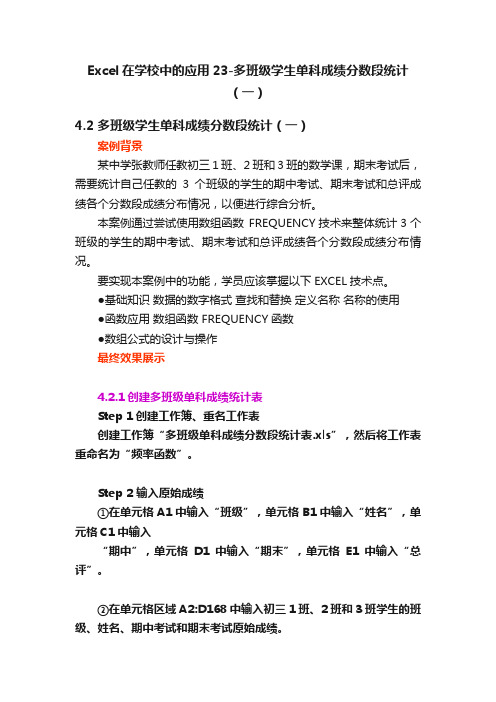
Excel在学校中的应用23-多班级学生单科成绩分数段统计(一)4.2 多班级学生单科成绩分数段统计(一)案例背景某中学张教师任教初三1班、2班和3班的数学课,期末考试后,需要统计自己任教的3个班级的学生的期中考试、期末考试和总评成绩各个分数段成绩分布情况,以便进行综合分析。
本案例通过尝试使用数组函数FREQUENCY技术来整体统计3个班级的学生的期中考试、期末考试和总评成绩各个分数段成绩分布情况。
要实现本案例中的功能,学员应该掌握以下EXCEL技术点。
●基础知识数据的数字格式查找和替换定义名称名称的使用●函数应用数组函数 FREQUENCY函数●数组公式的设计与操作最终效果展示4.2.1创建多班级单科成绩统计表Step 1创建工作簿、重名工作表创建工作簿“多班级单科成绩分数段统计表.xls”,然后将工作表重命名为“频率函数”。
Step 2 输入原始成绩①在单元格A1中输入“班级”,单元格B1中输入“姓名”,单元格C1中输入“期中”,单元格D1中输入“期末”,单元格E1中输入“总评”。
②在单元格区域A2:D168中输入初三1班、2班和3班学生的班级、姓名、期中考试和期末考试原始成绩。
Step 3计算“总评”成绩①选中单元格E2,输入公式“=ROUND(C2*30%+D2*70%,1)”,按键确认即可得到第一个学生的总评成绩,总评成绩使用ROUND函数经过四舍五入保留一位小数。
②选中单元格E2,光标移到右下角,当光标变为黑色实心十字形状时,左键双击填充柄即可完成其余学生的“总评”成绩的计算。
Step 4格式化成绩表选中单元格区域A1:E168,为表格设置边框,②分别单击常用工具栏按钮“字体”,“字号“和“居中对齐”将文字设置为“宋体14号居中对齐”。
③选中单元格区域A1:E1,为字段名添加图案4.2.2使用频率函数统计各班成绩分数段Step 1设计“分数段统计表”框架①按照图9的样式在单元格区域G2:K8输入“分数段统计表”框架内容②选中单元格区域G1:K1,单击常用工具栏“合并及居中”,输入表头“期中考试成绩分数段统计表”。
- 1、下载文档前请自行甄别文档内容的完整性,平台不提供额外的编辑、内容补充、找答案等附加服务。
- 2、"仅部分预览"的文档,不可在线预览部分如存在完整性等问题,可反馈申请退款(可完整预览的文档不适用该条件!)。
- 3、如文档侵犯您的权益,请联系客服反馈,我们会尽快为您处理(人工客服工作时间:9:00-18:30)。
用excel分班统计成绩
如下图,sheet1中有1000多条记录,现在要在sheet2中统计出各班各科的人平均分。
1、先将班级和各科名称复制到sheet2,
2、在sheet2的班级上(d2)插入名称,定义名称为x,引用中输入:
=OFFSET(Sheet1!$d$2,,,COUNTA(Sheet1!$d:$d)-1)
3、在sheet2的班级下面(a2)单元格输入公式:
=IF(ROW()-1>COUNTA(X),"",INDEX(Sheet1!d:d,SMALL(IF(MATCH(X,X,)=ROW(X)-1,ROW(X),655 36),ROW(1:1)))&"")
输入后要按Ctrl+Shift+Enter组合键锁定数组公式。
A2单元格的公式输入好以后,再往下拖a2单元格的填充柄,直至所有班级全部显示出来。
4、在sheet2的班级列后再插入一列,取名“各班人数”,先计算各班人数。
计算公式如下:
=IF($A2<>"",SUMPRODUCT((Sheet1!$D$2:Sheet1!$D$2000=$A2)*1),"")
5、各科的计算公式:
语文:=IF($a2<>"",SUMPRODUCT((sheet1!$d$2:sheet1!$d$2000=$a2)*sheet1!$f$2:$f$2000),"")/b2
数学:=IF($a2<>"",SUMPRODUCT((sheet1!$d$2:sheet1!$d$2000=$a2)*sheet1!$g$2:$g$2000),"")/b2 英语:=IF($a2<>"",SUMPRODUCT((sheet1!$d$2:sheet1!$d$2000=$a2)*sheet1!$h$2:$h$2000),"")/b2 政治:=IF($a2<>"",SUMPRODUCT((sheet1!$d$2:sheet1!$d$2000=$a2)*sheet1!$i$2:$i$2000),"")/b2
历史:=IF($a2<>"",SUMPRODUCT((sheet1!$d$2:sheet1!$d$2000=$a2)*sheet1!$j$2:$j$2000),"")/b2
地理:=IF($a2<>"",SUMPRODUCT((sheet1!$d$2:sheet1!$d$2000=$a2)*sheet1!$k$2:$k$2000),"")/b2 生物:=IF($a2<>"",SUMPRODUCT((sheet1!$d$2:sheet1!$d$2000=$a2)*sheet1!$l$2:$l$2000),"")/b2
物理:=IF($a2<>"",SUMPRODUCT((sheet1!$d$2:sheet1!$d$2000=$a2)*sheet1!$m$2:$m$2000),"")/b2 化学:=IF($a2<>"",SUMPRODUCT((sheet1!$d$2:sheet1!$d$2000=$a2)*sheet1!$n$2:$n$2000),"")/b2 体育:=IF($a2<>"",SUMPRODUCT((sheet1!$d$2:sheet1!$d$2000=$a2)*sheet1!$o$2:$o$2000),"")/b2
健康:=IF($a2<>"",SUMPRODUCT((sheet1!$d$2:sheet1!$d$2000=$a2)*sheet1!$p$2:$p$2000),"")/b2 音乐:=IF($a2<>"",SUMPRODUCT((sheet1!$d$2:sheet1!$d$2000=$a2)*sheet1!$q$2:$q$2000),"")/b2 美术:=IF($a2<>"",SUMPRODUCT((sheet1!$d$2:sheet1!$d$2000=$a2)*sheet1!$r$2:$r$2000),"")/b2 信息:=IF($a2<>"",SUMPRODUCT((sheet1!$d$2:sheet1!$d$2000=$a2)*sheet1!$s$2:$s$2000),"")/b2 总分::=IF($a2<>"",SUMPRODUCT((sheet1!$d$2:sheet1!$d$2000=$a2)*sheet1!$t$2:$t$2000),"")/b2 最后结果如下图:。
